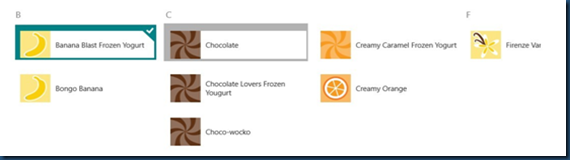Windows 8学习笔记(十二)--集合控件
在Win8 Metro App中,集合项的显示大多基于ListView\ListBox\GridView三个控件实现。
今天就用分别试用一下哈~
首先看一下,官方对这三个控件的定义
ListBox: Contains a list of selectable items.(包含可选项目的列表)
ListView: Represents a control that displays a list of data items.(展现数据项列表显示的控件)
GridView: Represents a specialized ordered list view.(展现特殊排序的列表视图)
三个控件都简单用了一下,发现了几个细微的地方:
相同点:
(1)它们都可以显示数据列表;
(2)都可以实现分组显示;
(3)都是基于Selector的控件
不同点:
(1)ListBox的SelectionMode只有 Extended、Multipule、Single三个属性,ListView和 GridView多一个None属性
(2)ListView和GridView有ItemClick事件,ListBox没有
其控件中的方法、属性非常多,只能结合需求涉及一部分属性。其基本用法与Phone7中基本相似,DataTemplate实现模板样式, 利用ItemSource绑定数据源,利用DataSelector绑定不同的数据模板。GroupStyle分组模板是我在Phone7中没有涉及过 的。
在学习GroupStyle之前,把我今天用ListView与ListBox的一些小插曲先整理一下:
当我在ListView中使用以下代码
<ListView.ItemsPanel> <ItemsPanelTemplate> <WrapGrid Orientation="Horizontal" Height="400"></WrapGrid> </ItemsPanelTemplate> </ListView.ItemsPanel>
实现列表横向排列,当高度超过400自动向右横向排列,界面是如我所期望的展现了,但是在模拟器中使用触摸仿真手势却不能滑动了,当把标签改为ListBox时,却可以实现,不知其它同仁有没遇到这个问题,不知是不是在Win8中有部分是不是没全部开放???
GroupStyle
三个控件的使用方式相同,使用该模板,不得不提的数据源对象CollectionViewSource,在MSDN Sample里都用的这个对象作为数据源,当然传统的ItemSource赋数据源也是可以的。
CollectionViewSource 它是为支持分组集合类提供数据源
属性:
Source:用于设置列表显示数据源
ItemsPath:从CollectionViewSource的源中指定分组等级数据属性,如数据源是这样一个等级group---items—item我们对应的ItemsPath就可以设置这三个级别属性
IsSourceGrouped:该值表示数据源的数据是否分组
<GridView.GroupStyle> <GroupStyle> <GroupStyle.HeaderTemplate> <DataTemplate> <Grid Background="White" Margin="0"> <TextBlock Text='{Binding Key}' Foreground="Gray" FontSize="25" Margin="5" /> </Grid> </DataTemplate> </GroupStyle.HeaderTemplate> <GroupStyle.Panel> <ItemsPanelTemplate> <VariableSizedWrapGrid Orientation="Vertical" Height="400" /> </ItemsPanelTemplate> </GroupStyle.Panel> </GroupStyle> </GridView.GroupStyle> <GridView.ItemsPanel> <ItemsPanelTemplate> <StackPanel Orientation="Horizontal"/> </ItemsPanelTemplate> </GridView.ItemsPanel> HeadTemplate:该模板表示每组组头的样式
GroupStyle中的ItemsPanelTemplate:用于设置每组其下的列表项显示的方式。
ItemPanel:用于设置每个独立组排列显示的方式
<page.resources> <collectionviewsource itemspath="Items" source="{Binding Groups}" issourcegrouped="true" x:name="cvs2"></collectionviewsource></page.resources> |
将CollectionViewSource数据源对象先加载进页面资源
<GridView x:Name="gridview" ItemsSource="{Binding Source={StaticResource cvs2}}">
再次控件的数据源绑定到CollectionViewSource对象即可
当然,还有很多用法也许我不是很了解,在Sample中SemanticZoom结合GridView实现了组头与组列表项显示的切换
当然还有很多结合不同控件的用法,等待发掘哦~
Trackback: